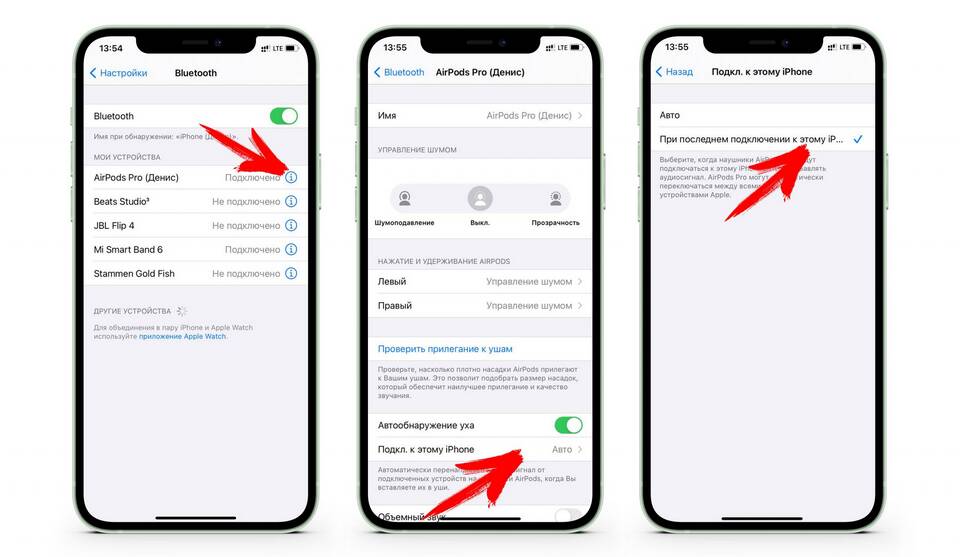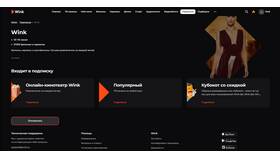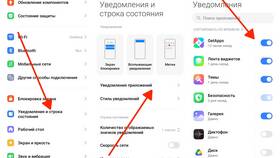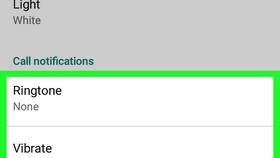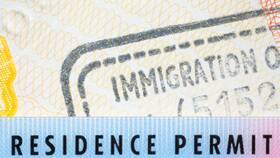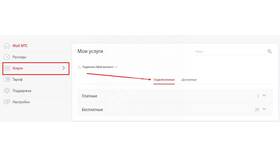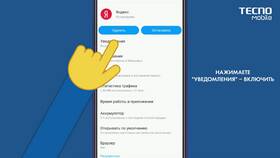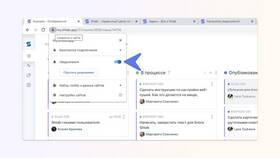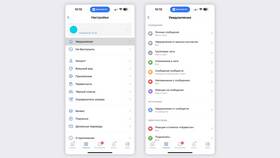Голосовые уведомления в наушниках Apple могут мешать при прослушивании музыки или просмотре видео. Рассмотрим несколько способов отключения этих оповещений на устройствах iOS.
Содержание
Способы отключения уведомлений
- Через настройки телефона
- С помощью приложения "Здоровье"
- Через настройки конкретных приложений
- Использование режима "Не беспокоить"
Пошаговая инструкция
Отключение через основные настройки
- Откройте приложение "Настройки" на iPhone
- Перейдите в раздел "Уведомления"
- Выберите приложение, уведомления которого хотите отключить
- Отключите переключатель "Звуки"
- Для полного отключения выберите "Нет" в разделе "Стиль уведомлений"
Отключение уведомлений о громкости
| Шаг | Действие |
| 1 | Откройте "Настройки" |
| 2 | Перейдите в "Звуки, тактильные сигналы" |
| 3 | Отключите "Предупреждение о наушниках" |
Отключение через приложение "Здоровье"
- Откройте приложение "Здоровье"
- Перейдите во вкладку "Обзор"
- Выберите "Слух"
- Тапните по "Уведомления о наушниках"
- Отключите функцию
Настройки для разных типов наушников
| Тип наушников | Особенности отключения |
| AirPods | Дополнительные настройки в Bluetooth |
| Beats | Аналогично AirPods |
| Другие Bluetooth-наушники | Через системные настройки звука |
Дополнительные методы
- Режим "Не беспокоить": Полностью отключает все уведомления
- Фокусы: Настройка фильтрации уведомлений по сценариям
- Отключение Siri: В настройках Siri и поиска
Решение распространенных проблем
- Если уведомления продолжают приходить - перезагрузите устройство
- Проверьте обновления iOS в случае сбоев
- Для AirPods попробуйте сбросить настройки подключения
Важные замечания
- Некоторые системные уведомления невозможно отключить полностью
- Настройки применяются ко всем подключенным наушникам
- Изменения вступают в силу сразу после сохранения